Преузмите управљачке програме за лаптоп Леново Б590.
Правилно радне компоненте било ког лаптопа биће само уз одговарајуће управљачке програме. Инсталирањем потребних датотека обезбеђујемо максималне перформансе и брзину опреме. Постоји неколико начина на које се драјвери преузима, инсталирају и ажурирају. У овом чланку ћемо детаљно објаснити како извести овај процес на лаптопу Леново Б590.
Садржај
Претражујте и преузмите управљачке програме за Леново Б590 лаптоп
У инсталацији возача нема ништа тешко, то се ради аутоматски. Само је важно пронаћи праве датотеке и преузети их на ваш рачунар. Овај процес је веома једноставан ако знате модел лаптопа или инсталирате додатни софтвер за претраживање драјвера. Хајде да погледамо све ове методе.
Метод 1: Страница подршке компаније Леново
Најлакши и прави начин за преузимање и инсталирање драјвера је да их потражите на званичном сајту. Они увек објављују свеже верзије, нису вируси и дефинитивно ће радити исправно са вашом опремом. Алгоритам претраге и преузимања ће бити сљедећи:
Идите на службену локацију за подршку компаније Леново
- Идите на службену страницу за подршку компаније Леново, помакните се доле на дно странице и близу ставке "Возачи и софтвер" кликните на "Преузми преузимања" да бисте потражили датотеке које су вам потребне.
- Потражите податке за преузимање тако што ћете унети назив производа. У одговарајућој линији упишите модел лаптопа и кликните на пронађени резултат.
- Отвориће се страница у којој су све расположиве компоненте подељене у групе. Пре преузимања преузмите провјеру да ли је исправна верзија вашег оперативног система инсталирана, у противном дривери једноставно неће бити инсталирани.
- Проширите листу са именима производа, пронађите најновију верзију и кликните на дугме "Преузми" .
- Почиње аутоматски преузимање, након чега ће се датотека отворити и она ће бити инсталирана на лаптопу.




На овај начин морате преузети све доступне најновије управљачке програме на свој рачунар и инсталирати их један по један. Након тога, поново покрените уређај и можете наставити са радом.
Метод 2: Леново Систем Упдате
Леново има сопствени софтвер који тражи и инсталира исправке за систем. Прилично је погодно за проналажење и преузимање најновијих драјвера на лаптопу. Морате да урадите следеће:
Идите на службену локацију за подршку компаније Леново
- Отворите службу за подршку компаније Леново. На дну странице наћи ћете ставку "Возачи и софтвер" . Кликните на "Преузми преузимања" да бисте отворили прозор са листом софтвера.
- У линији унесите лаптоп модел и кликните на резултат који се појави.
- Изаберите свој оперативни систем, на пример, Виндовс 7 32-битни.
- Проширите одељак "ТхинкВантаге" и преузмите датотеку под називом "Леново Систем Упдате" .
- Отворите преузимање и кликните на "Следеће" да бисте започели инсталирање софтвера.
- Прихватите услове уговора о лиценци и кликните на "Нект" .
- Сачекајте инсталацију Систем Упдате и покрените је. Да бисте започели тражење ажурирања, кликните на "Следећи" .
- Програм ће аутоматски претраживати све датотеке на Интернету и инсталирати их на свој лаптоп.




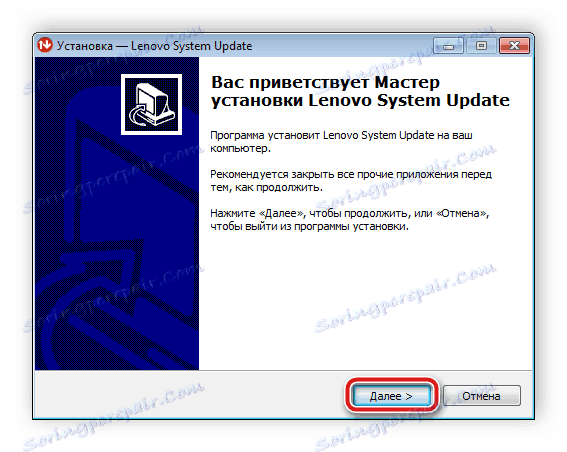
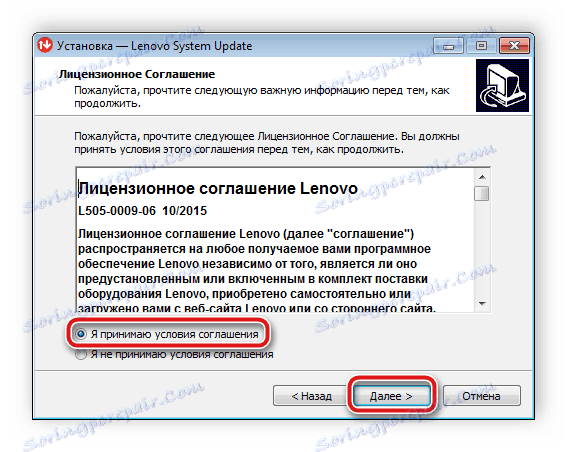
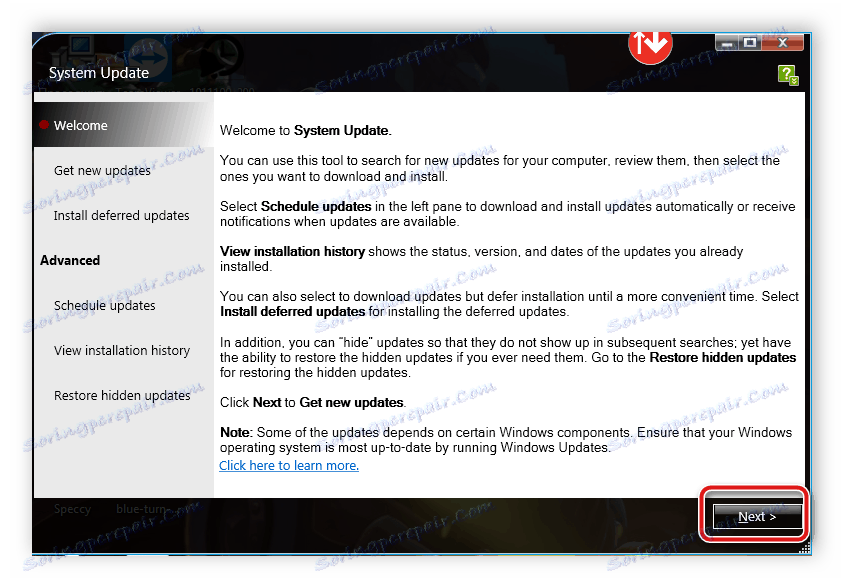
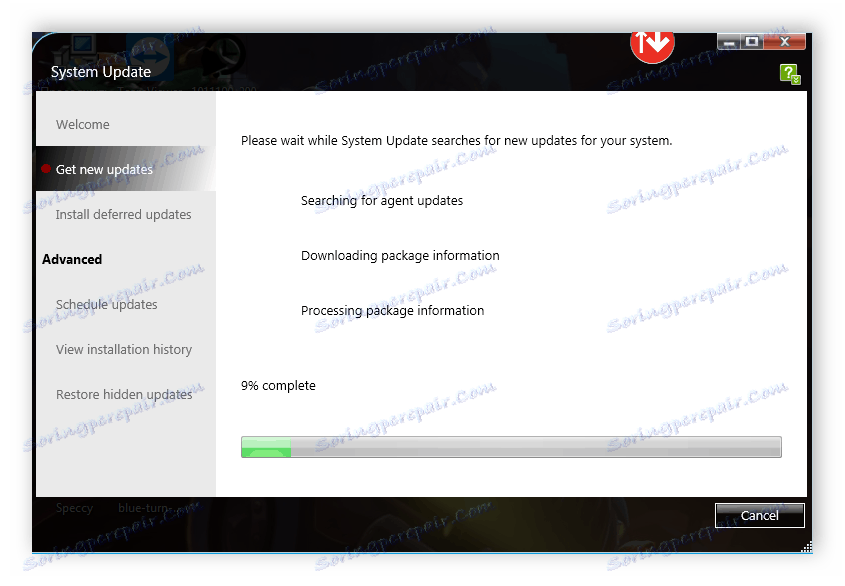
Само ће бити неопходно ребоотирати уређај и радити са ажурираном опремом уз удобност.
Метод 3: Софтвер за инсталирање драјвера
На Интернету постоји много различитих програма који аутоматски траже и инсталирају одговарајуће драјвере за све моделе рачунара и лаптопа. Власници Леново Б590 такође могу користити овај метод. Само треба да изаберете одговарајући софтвер, инсталирајте и започнете процес скенирања. За најбоље представнике сличних програма, прочитајте наш чланак на линку испод.
Више детаља: Најбољи софтвер за инсталирање драјвера
Један од најбољих софтвера ове врсте је Дриверпацк решење . Ажурирања се често пуштају, програм не узима много простора на рачунару, а чак и неискусни корисник ће сазнати процес инсталирања датотека. Препоручујемо да се упознате са лекцијом на нашој веб локацији за ажурирање управљачких програма кроз овај софтвер.
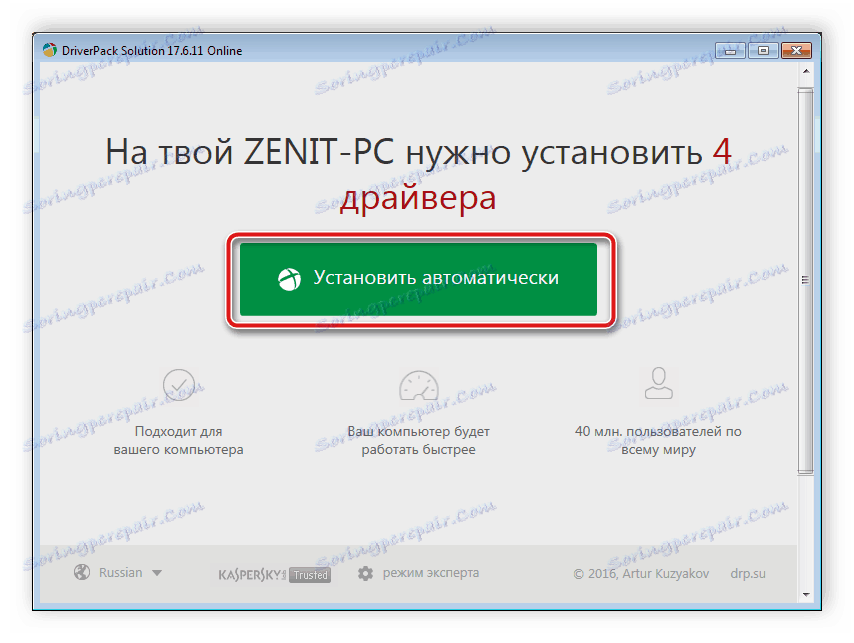
Више детаља: Како ажурирати управљачке програме на рачунару користећи ДриверПацк Солутион
Метод 4: Инсталација помоћу ИД хардвера
Ова метода је најтежа оних представљених у овом чланку, јер захтијева извршење многих акција. Поред тога, нека опрема може бити неидентификована, због чега неће радити на препознавању свог ИД-а. Ако одлучите да инсталирате управљачке програме на овај начин, препоручујемо вам да прочитате наш други чланак о овој теми.
Више детаља: Тражите драјвере помоћу хардверског ИД-а
Метод 5: Стандардни Виндовс Утилити
Сви горе описани поступци захтевају од корисника да изврши одређене акције на Интернету или путем специјалног софтвера. Ако одлучите да преузмете управљачке програме помоћу стандардног Виндовс алата, све што треба да урадите је да изаберете неопходну опрему и започнете процес, помоћни програм ће обавити преостале радње самостално. Детаљна упутства о овој теми могу се наћи у нашем другом материјалу, који је наведен испод.
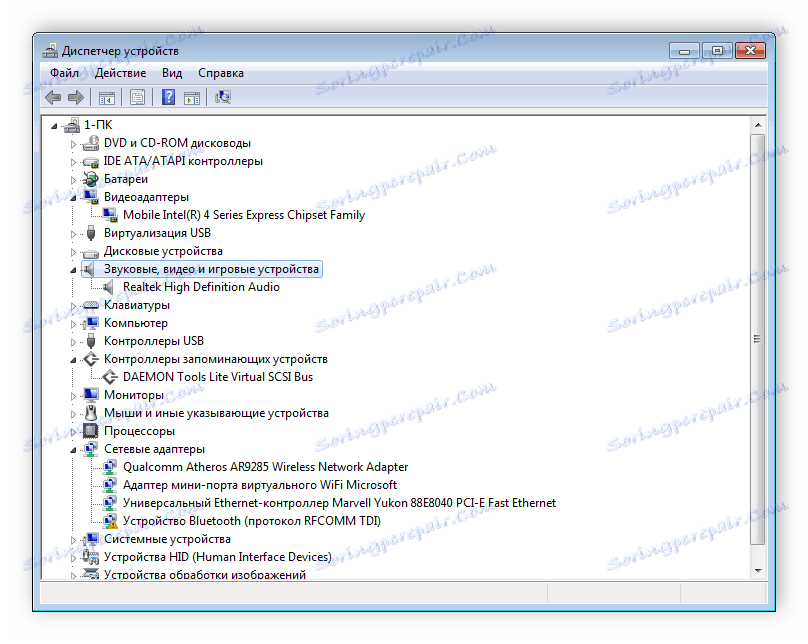
Више детаља: Инсталирање управљачких програма помоћу стандардних Виндовс алата
Као што видите, процес инсталирања драјвера не траје много времена и не захтева присуство одређених знања или вјештина. Само треба да изаберете најпогоднији метод и пратите упутства која су дата, а затим ће се датотеке за сву опрему успешно инсталирати.
